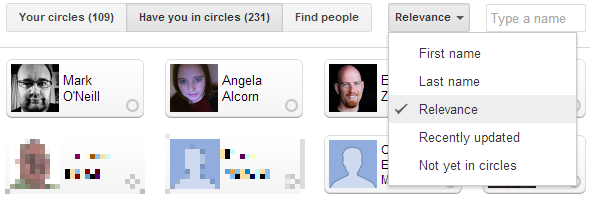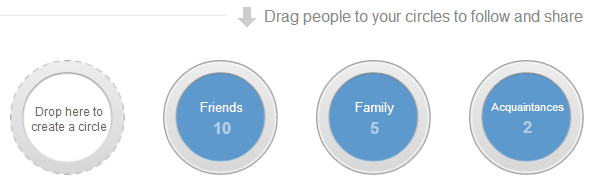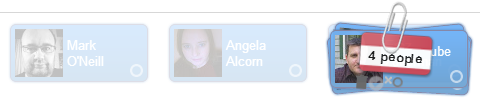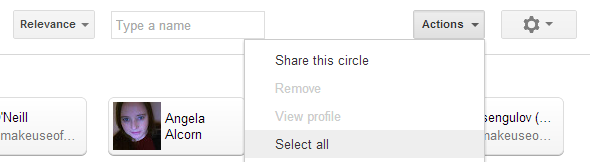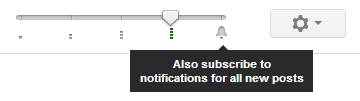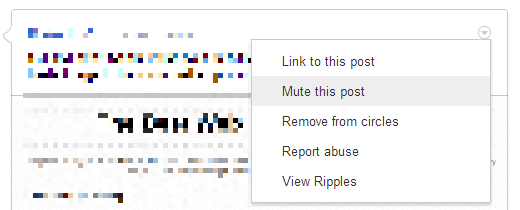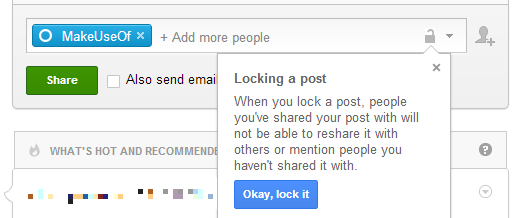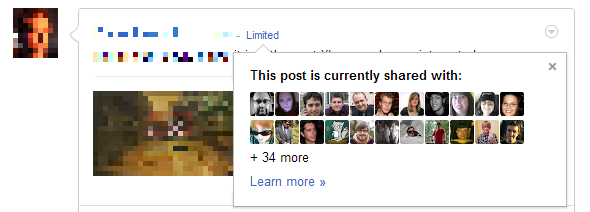Le cerchie di Google+ vi consentono di organizzare i vostri amici in gruppi specifici. Saper gestire le Cerchie di Google+, significa condividere determinati post con le persone selezionate ma anche visualizzare i contenuti che più vi interessano.
I principi fondamentali per la gestione delle Cerchie di Google+
Nella pagina Cerchie potete vedere una panoramica delle persone che avete nei vostri circoli amicali: è possibile trovare persone in base ai dati di contatto ed effettuare la ricerca per nome. A seconda della scheda che si sta visualizzando, è possibile ordinare l’elenco in base a diversi criteri.
Gli elenchi delle persone sono le vostre cerchie. Se non ne avete create di personalizzate, potrete visualizzare quelle di default. Per creare una nuova cerchiìa, è possibile trascinare e rilasciare i contatti nel cerchio in alto a sinistra oppure è possibile fare clic su di esso.
Notate che è possibile aggiungere, nel contempo, più utenti ad una cerchia. Basta selezionare tutti i contatti che si desiderano aggiungere dall’elenco.
Per selezionare un intero elenco di persone o di una cerchia, espandete il menu Azioni e fate clic su Seleziona tutto.
1. I contatti non riescono a vedere in quale cerchia sono stati aggiunti
Quando aggiungete qualcuno a una cerchia, arriverà loro una notifica, nella quale vengono informati che sono stati aggiunti su Google Plus, ma non riescono a vedere in quale cerchia sono stati inseriti. Lo stesso vale per noi.
2. È possibile aggiungere persone a più cerchie
Questo potrebbe non essere evidente per tutti, ma sappiate che è possibile inserire lo stesso contatto in cerchie differenti.
3. Organizzare le cerchie in base all’interazione
Invece di creare cerchie in base al grado parentale o amicale (amici, parenti, colleghi, ecc), potete creare cerchie in base a ciò che si desidera condividere con i contatti in esse contenute o come si vuole interagire con essi.
4. Gestione dei posti nello stream
Nella home è possibile vedere i contenuti condivisi dalle vostre cerchie. Potete scegliere anche impostazioni per la visualizzazione dei post delle singole cerchie. Dal menu in cima allo stream, selezionate una delle tue cerchie. Appena visualizzate il flusso di notizie provenienti da una cerchia specifica, vedrete una barra di scorrimento in alto a destra. Quando il cursore si trova all’estrema sinistra, non saranno visualizzati i messaggi da parte di determinate cerchie. Nella posizione più a destra, tutti i messaggi saranno visualizzati e sarete iscritti alle notifiche.
5. Funzione “Mute” per i messaggi e rimozione delle persone
I messaggi su Google Plus sono visualizzati secondo l’ordine cronologico in cui sono stati originariamente pubblicati. Potete sbarazzarvi di messaggi che volete più vedere, disattivarli o rimuovere la rispettiva persona dalla cerchia.
Fare clic sul pulsante con la freccia in alto a destra del post e selezionare Disattiva questo post per vedere non è più visualizzato o rimuovere dai cerchi di vedere i contenuti non più da quella persona.
6. Bloccare i messaggi per evitare una nuova condivisione
Ci sono notizie che non si vuole diffondere. Per impedire alle persone di condividere un post, bloccatele semplicemente. Prima di condividere l’aggiornamento, fare clic su Blocca questo post. Qui è anche possibile disabilitare i commenti. Il simbolo del lucchetto conferma che il post non può essere ri-condiviso.
7. Scoprire come condividono i vostri contatti
Ogni post condiviso su Google Plus ha un link che indica come è stato condiviso. Si trova in una riga con la data e l’ora del post e vi dirà se è stato condiviso in pubblico, cerchie estese o limitate.
[screenshot>MakeUseOf]